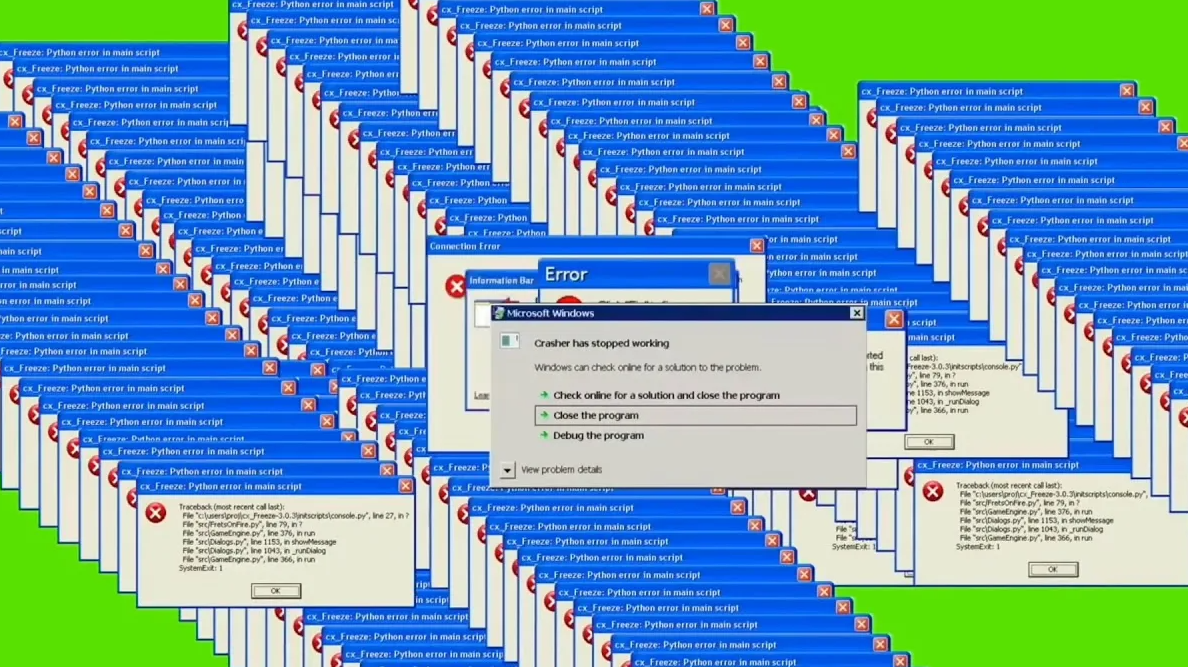Ошибка 0xc000007b при запуске Windows 10 является одной из самых распространенных проблем, с которыми сталкиваются пользователи операционной системы. Она может вызывать значительные неудобства, особенно когда необходимо быстро получить доступ к компьютеру. В этой статье мы подробно рассмотрим причины появления этой ошибки и методы ее устранения.
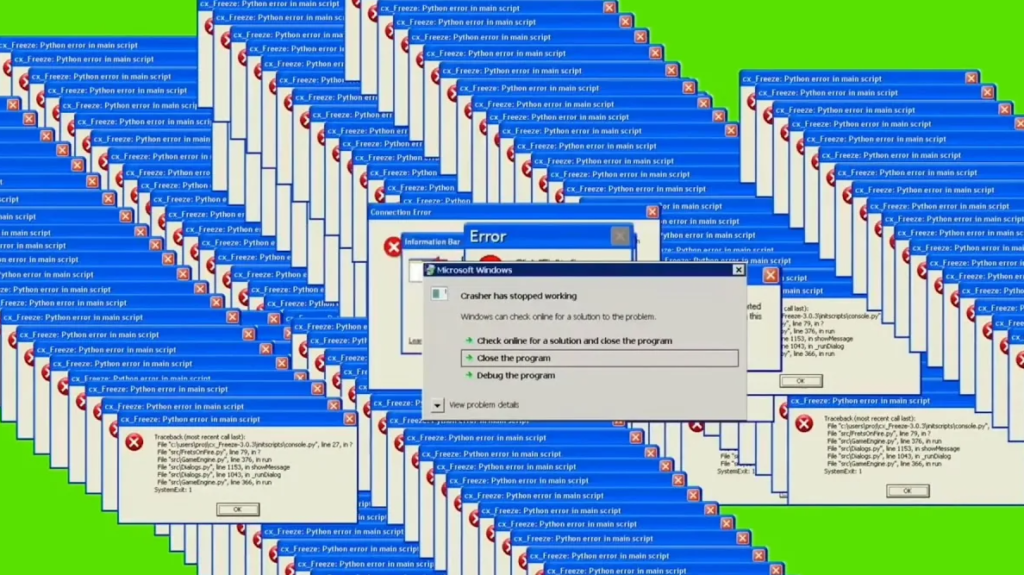
Что означает ошибка 0xc000007b?
Ошибка 0xc000007b обычно возникает, когда система не может правильно запустить приложение или игру. Чаще всего это происходит из-за несовместимости между 32-битными и 64-битными версиями программного обеспечения и операционной системы. Другие возможные причины включают поврежденные или отсутствующие системные файлы, неправильные настройки конфигурации или проблемы с драйверами.
Основные причины ошибки 0xc000007b
- Несовместимость между 32-битными и 64-битными версиями: Если приложение разработано для 32-битной системы, а вы пытаетесь запустить его на 64-битной версии Windows, это может вызвать ошибку.
- Поврежденные системные файлы: Отсутствующие или поврежденные системные файлы Windows могут препятствовать правильной работе приложений.
- Проблемы с библиотеками DLL: Поврежденные или отсутствующие динамические библиотеки (DLL) также могут быть причиной ошибки 0xc000007b.
- Неправильные драйверы: Устаревшие или поврежденные драйверы графической карты или других устройств могут вызывать проблемы при запуске приложений.
Как исправить ошибку 0xc000007b при запуске Windows 10
1. Обновление всех драйверов
Одной из первых мер, которые стоит предпринять, является обновление драйверов всех устройств. Особенно важно обновить драйверы графической карты, так как они часто вызывают проблемы совместимости. Для этого можно воспользоваться встроенной в Windows функцией обновления драйверов или специализированными программами.
2. Переустановка Microsoft Visual C++ Redistributable
Microsoft Visual C++ Redistributable содержит важные библиотеки, необходимые для работы многих приложений. Переустановите все версии пакетов, чтобы убедиться в отсутствии поврежденных или отсутствующих файлов.
3. Проверка целостности системных файлов
Используйте встроенную утилиту System File Checker (SFC), чтобы проверить и восстановить поврежденные системные файлы:
- Откройте командную строку от имени администратора.
- Введите команду
sfc /scannowи нажмите Enter. - Дождитесь завершения проверки и следуйте инструкциям на экране.
4. Установка DirectX
Убедитесь, что у вас установлена последняя версия DirectX. Для этого посетите официальный сайт Microsoft и загрузите последнюю версию.
5. Переустановка проблемного приложения
Если ошибка возникает при запуске конкретного приложения, попробуйте удалить и заново установить его. Это может помочь в случае, если проблема связана с поврежденными файлами самого приложения.
6. Использование режима совместимости
Иногда запуск приложения в режиме совместимости с более ранними версиями Windows может помочь устранить ошибку:
- Щелкните правой кнопкой мыши на ярлыке приложения и выберите «Свойства».
- Перейдите на вкладку «Совместимость».
- Установите флажок «Запустить программу в режиме совместимости с» и выберите предыдущую версию Windows.
Заключение
Ошибка 0xc000007b при запуске Windows 10 может стать серьезной преградой для работы с компьютером. Однако, следуя указанным выше рекомендациям, вы сможете устранить эту проблему и вернуть своей системе стабильность и производительность. Если ни один из методов не помог, возможно, стоит обратиться за профессиональной технической поддержкой.